这篇文章主要介绍了win11无法打印彩色文档如何解决的相关知识,内容详细易懂,操作简单快捷,具有一定借鉴价值,相信大家阅读完这篇win11无法打印彩色文档如何解决文章都会有所收获,下面我们一起来看看吧。
方法一:
1、首先通过开始菜单打开“设置”
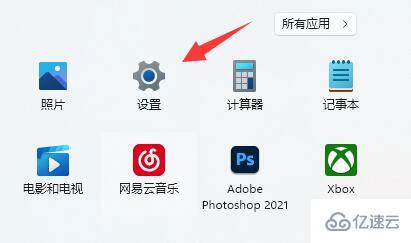
2、接着找到右边的“疑难解答”打开。
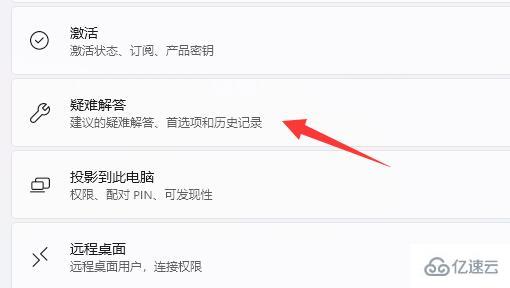
3、然后点开最下面的“其他疑难解答”
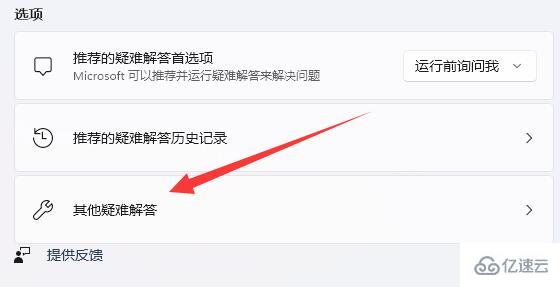
4、最后“运行”打印机疑难解答并等待系统修复即可。
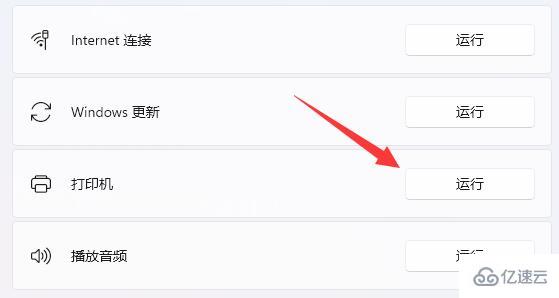
方法二:
1、如果解决不了,可以尝试右键“开始菜单”
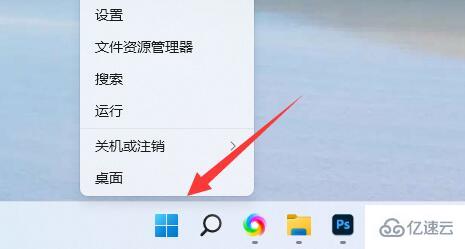
2、然后打开其中的“设备管理器”
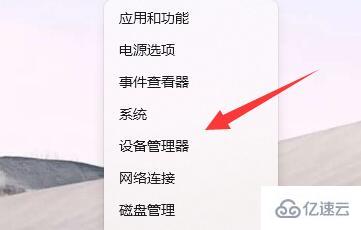
3、在其中找到打印机,右键选择“更新驱动程序”
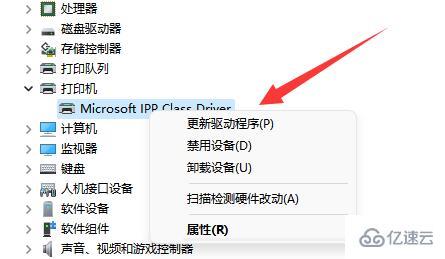
4、最后“自动搜索驱动程序”并更新安装后重启即可正常打印彩色文档。
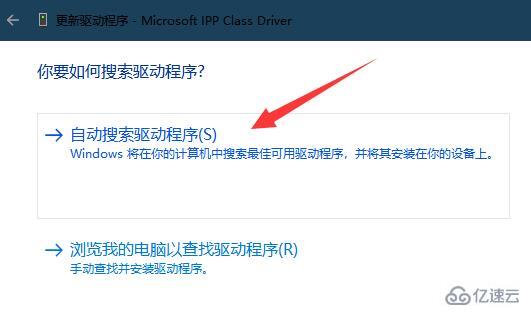
关于“win11无法打印彩色文档如何解决”这篇文章的内容就介绍到这里,感谢各位的阅读!相信大家对“win11无法打印彩色文档如何解决”知识都有一定的了解,大家如果还想学习更多知识,欢迎关注亿速云行业资讯频道。
免责声明:本站发布的内容(图片、视频和文字)以原创、转载和分享为主,文章观点不代表本网站立场,如果涉及侵权请联系站长邮箱:is@yisu.com进行举报,并提供相关证据,一经查实,将立刻删除涉嫌侵权内容。